Ici, dans cet article, nous présentons un guide pour télécharger sans effort des photos iCloud sur Mac, Windows ou iPhone.
Il est assez difficile de récupérer des photos supprimées accidentellement d'iCloud. Par conséquent, il est préférable de télécharger des photos d'iCloud sur un iPhone, un Mac ou un ordinateur Windows pour vous assurer qu'il y a toujours une sauvegarde avec vous.
Si vous ne savez pas comment le faire, vous pouvez parcourir cette note écrite avec la plus grande attention. À travers cet article, nous partageons le processus étape par étape pour télécharger des photos iCloud sur Mac, Windows ou iPhone. Commençons par elle sans plus tarder.
Le processus de téléchargement de photos depuis iCloud vers Windows, Mac ou iPhone
Voyons maintenant comment procéder pour télécharger des photos d'iCloud vers iPhone, Mac ou Windows une par une, en commençant par le transfert vers iPhone.
Télécharger des photos sur iPhone depuis iCloud
Vous pouvez suivre les étapes suivantes pour télécharger vos photos d'iCloud sur votre iPhone.
- Lancez le Paramètres application sur votre iPhone.
- Appuyez sur votre nom qui est présent en haut du menu Paramètres pour accéder à la page Apple ID.
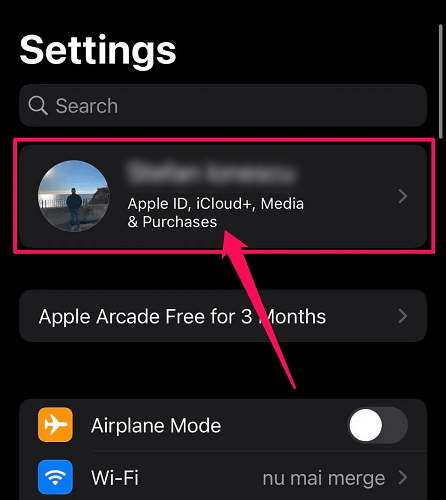
- Sélectionner iCloud.
- Maintenant, choisissez Photos.
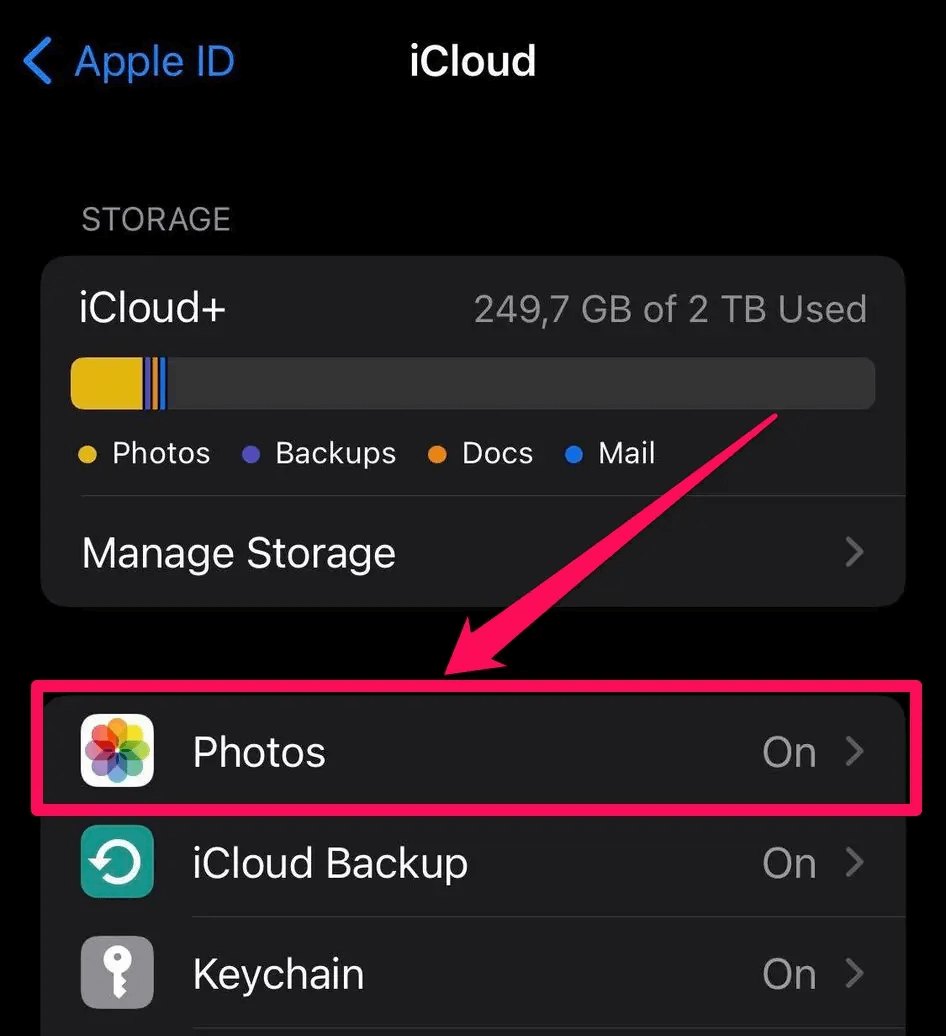
- Si la bascule Photos iCloud est grisée, appuyez dessus pour l'activer.
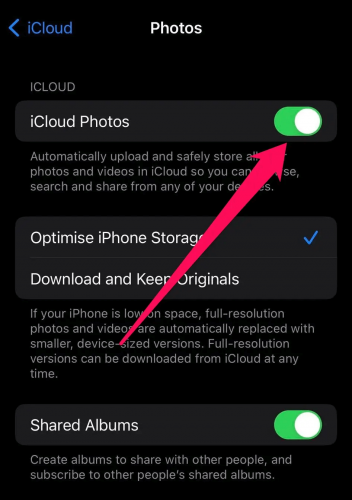
- Maintenant, appuyez sur l'option pour Téléchargez et conservez les originaux.
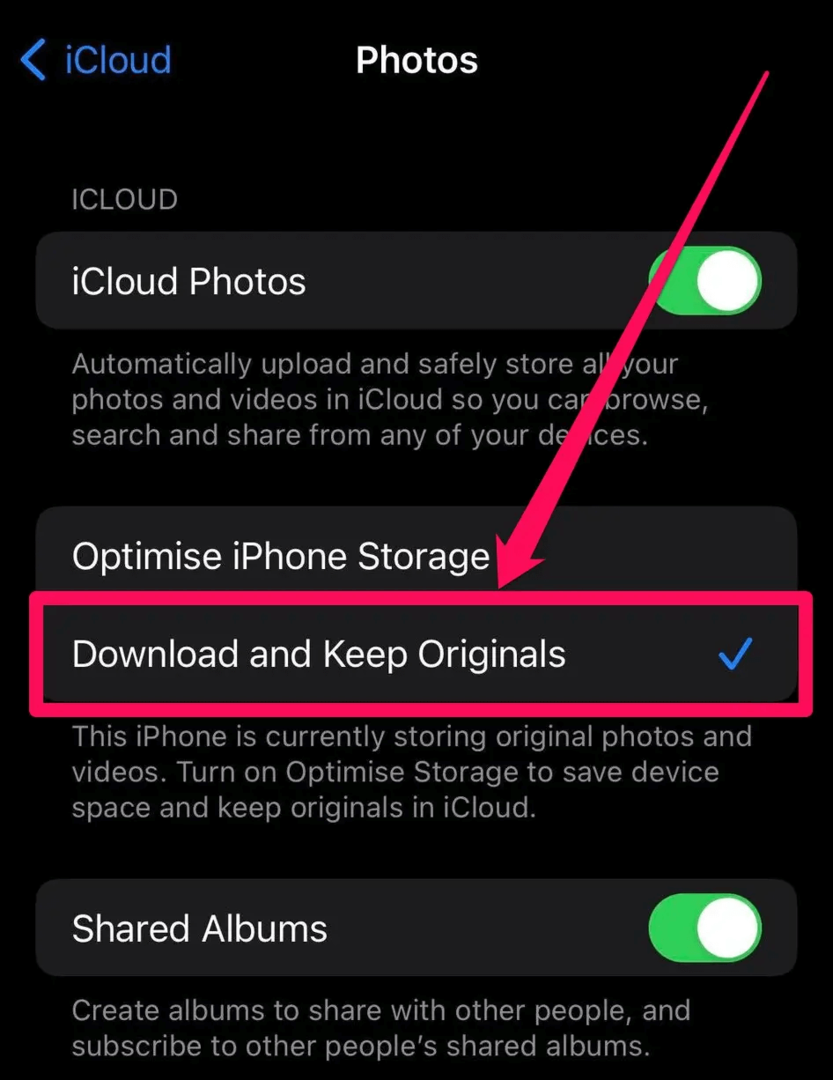
Ci-dessus, nous avons examiné les étapes pour télécharger des photos depuis iCloud sur iPhone. Maintenant, apprenons à les télécharger sur Mac.
A lire aussi: Restaurer l'iPhone à partir de la sauvegarde iCloud
Télécharger des photos sur Mac
Vous pouvez suivre les instructions partagées ci-dessous pour télécharger des images d'iCloud vers Mac.
- Tout d'abord, ouvrez votre Mac Photos application.
- Maintenant, choisissez Photos dans le menu du haut.
- Sélectionner Préférences dans le menu déroulant.
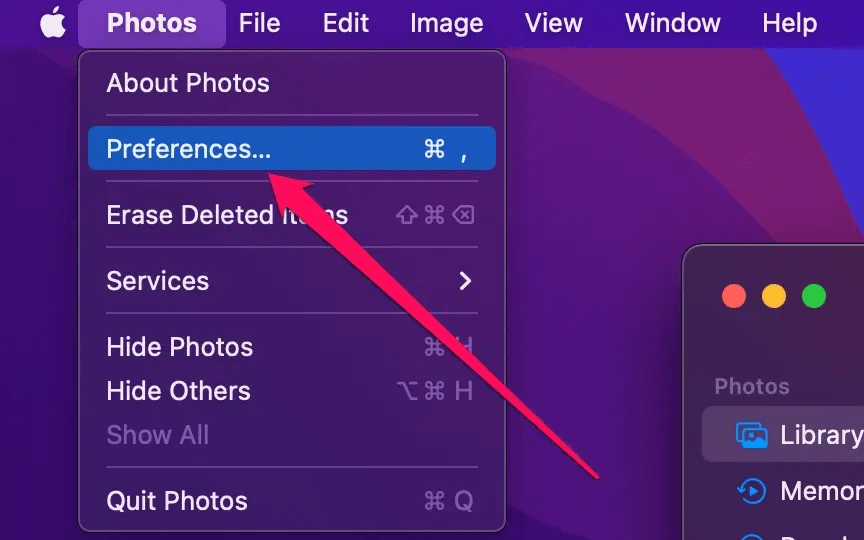
- Maintenant, sélectionnez iCloud en haut du menu à l'écran.
- Enfin, choisissez l'option de Téléchargez les originaux sur ce Mac.
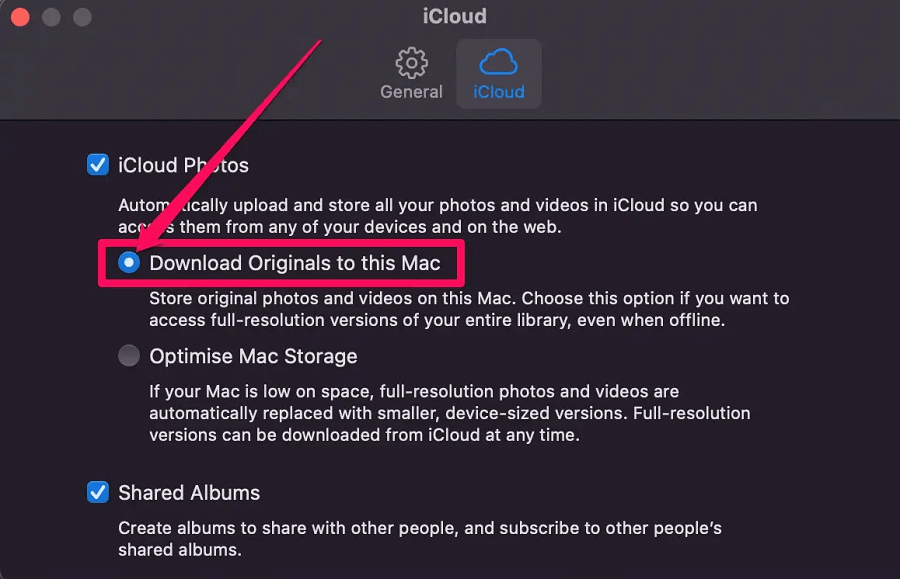
Ce qui précède était le processus de téléchargement de photos d'iCloud vers Mac. Voyons maintenant comment télécharger des images iCloud sur votre ordinateur Windows.
Téléchargement de photos sur Windows
Voici les méthodes que vous pouvez suivre pour télécharger des photos sur votre PC Windows à partir d'iCloud.
Méthode 1: Utilisez le raccourci clavier pour télécharger des photos sur votre ordinateur depuis iCloud
Cette méthode pour télécharger des photos d'iCloud vers Windows fonctionne lorsque vous souhaitez télécharger moins de 1000 photos. Si vous téléchargez moins que ladite limite, vous pouvez suivre ces étapes.
- Aller vers icloud.com sur votre ordinateur Windows.
- Saisissez vos informations d'identification, c'est-à-dire identifiant Apple et Mot de passe pour vous connecter au compte iCloud.
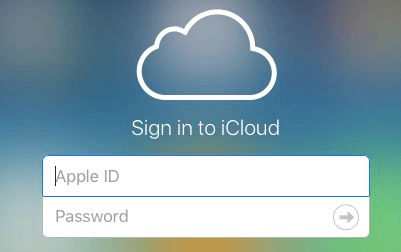
- Après vous être connecté, sélectionnez le Photos icône.
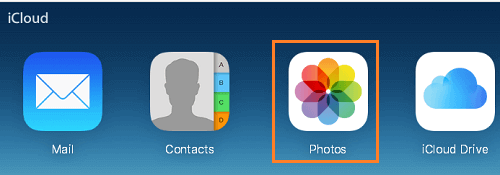
- Maintenant, choisissez le Photos onglet et sélectionnez l'onglet Première photo sur votre écran.
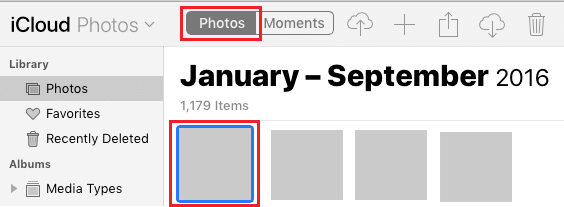
- Appuyez et maintenez les touches Maj+Ctrl+Alt et frappez le Flèche vers le bas pour choisir toutes les photos.
- Après avoir sélectionné toutes les photos, cliquez sur le icône à télécharger toutes les photos iCloud sur votre ordinateur.
Méthode 2: Utiliser iCloud pour Windows pour télécharger des photos depuis iCloud
Si vous souhaitez télécharger plus de 1000 images sur votre ordinateur depuis iCloud, vous pouvez utiliser l'application iCloud pour Windows. Voici les instructions étape par étape pour le faire.
- Tout d'abord, obtenez iCloud pour Windows sur votre PC.
- Une fois le téléchargement terminé, cliquez sur le fichier d'installation téléchargé et suivez l'assistant à l'écran pour installer iCloud pour Windows.
- Maintenant, saisissez votre identifiant Apple et Mot de passe pour vous connecter à iCloud.
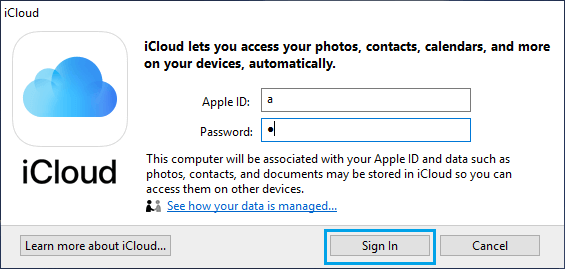
- Ensuite, cochez la case Photos option.
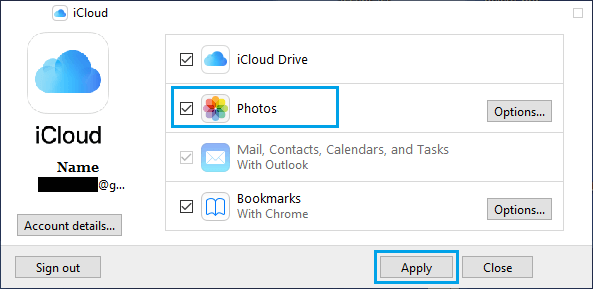
- Choisir Photothèque iCloud à partir de la fenêtre contextuelle qui s'affiche.
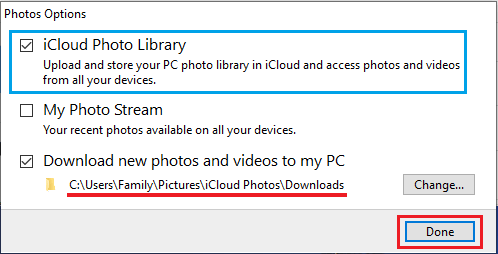
- Sélectionner Fait.
- Maintenant, sélectionnez Appliquer pour commencer à synchroniser toutes les images du cloud avec le dossier de téléchargement de votre ordinateur.
- Une fois toutes les photos téléchargées, lancez le Explorateur de fichiers.
- Maintenant, choisissez Photos iCloud dans le volet de gauche et sélectionnez Téléchargements du volet de droite.
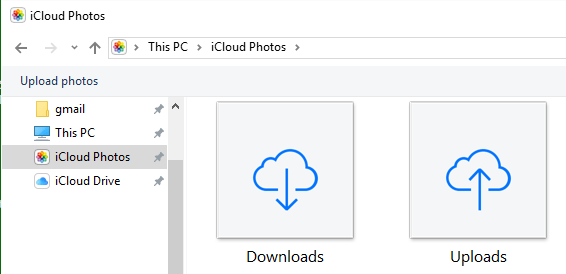
- Enfin, vous pouvez trouver toutes vos photos téléchargées depuis iCloud dans le dossier Téléchargements.
Dans la section ci-dessus, nous avons examiné les moyens de télécharger des photos depuis iCloud sur iPhone, Mac et Windows. Maintenant, laissez-nous répondre à quelques questions connexes pour dissiper vos doutes, le cas échéant.
A lire aussi: Meilleures alternatives iCloud
Questions fréquemment posées
Ci-dessous, nous répondons aux questions que les utilisateurs posent souvent sur le téléchargement de photos depuis iCloud sur iPhone, Windows et Mac.
Q1. Comment télécharger toutes les photos d'iCloud sur un PC Windows en une seule fois ?
Vous pouvez télécharger toutes les photos iCloud sur Windows à l'aide d'un raccourci clavier ou de l'application iCloud. Nous avons partagé ces deux options dans la section ci-dessus.
Q2. Comment télécharger des milliers d'images depuis iCloud ?
Vous pouvez utiliser l'application iCloud pour Windows pour télécharger plus de 1000 photos depuis iCloud. La section précédente de cet article a expliqué comment le faire.
Q3. La suppression de photos de l'iPhone sera-t-elle supprimée d'iCloud ?
Si vous supprimez des photos de l'iPhone, ces images seront supprimées d'iCloud Photos et de tous les autres appareils sur lesquels vous êtes connecté à iCloud Photos.
Photos d'iCloud téléchargées
À travers cet article, nous avons expliqué comment télécharger des photos depuis iCloud sur iPhone, Mac et Windows. Vous pouvez suivre le guide ci-dessus pour télécharger les images requises sur l'appareil de votre choix.
En cas de confusion, vous pouvez nous écrire dans la section commentaires. Et pour d'autres guides techniques utiles, restez connecté avec TechPout.